МФУ Dell 1133 - инструкция пользователя по применению, эксплуатации и установке на русском языке. Мы надеемся, она поможет вам решить возникшие у вас вопросы при эксплуатации техники.
Если остались вопросы, задайте их в комментариях после инструкции.
"Загружаем инструкцию", означает, что нужно подождать пока файл загрузится и можно будет его читать онлайн. Некоторые инструкции очень большие и время их появления зависит от вашей скорости интернета.
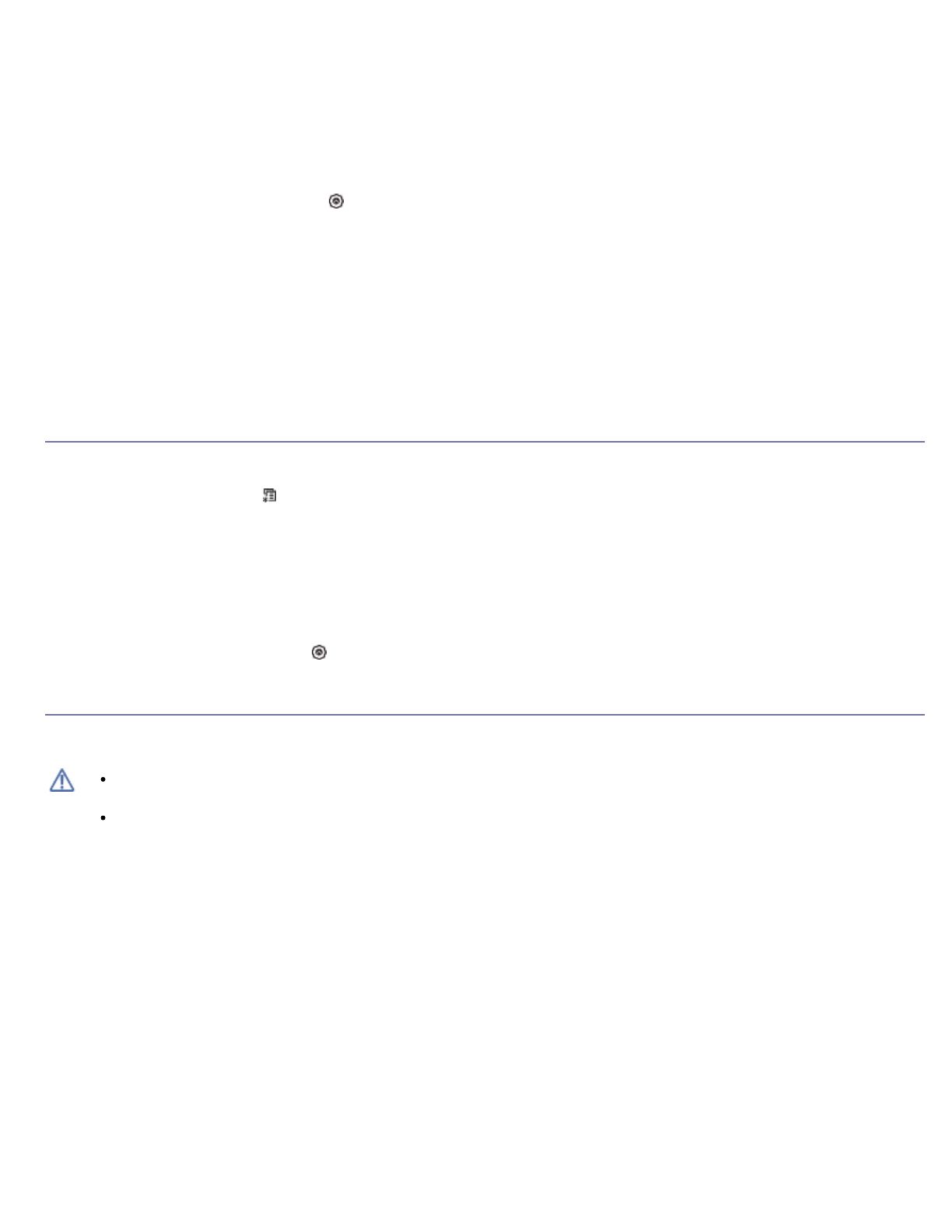
Обслуживание
file: / / / C| / E-Doc_Biz_Client / Print ers/ 1133/ ru/ ug/ RU/ maint enance.ht m[ 12/ 2/ 2011 2: 39: 18 PM]
2 .
Нажимайте
клавиши
со
стрелками
влево
/
вправо
,
пока
не
появится
пункт
Настр
.
сист
. ,
а
затем
нажмите
кнопку
O K .
3 .
Нажимайте
клавиши
со
стрелками
влево
/
вправо
,
пока
не
появится
пункт
Обслуживание
,
а
затем
нажмите
кнопку
O K .
4 .
Нажимайте
клавиши
со
стрелками
влево
/
вправо
,
пока
не
появится
пункт
Заканч
.
тонер
,
а
затем
нажмите
кнопку
O K .
5 .
Выберите
нужное
значение
и
нажмите
кнопку
O K .
6 .
Нажмите
кнопку
Стоп
/
Сброс
(
)
для
возврата
в
режим
готовности
.
С
помощью
компьютера
1 .
Убедитесь
в
том
,
что
установлен
драйвер
принтера
с
компакт
-
диска
с
программным
обеспечением
принтера
.
2 .
Для
того
чтобы
запустить
программу
Утилита
настройки
принтера
,
последовательно
выберите
пункты
Пуск
>
Программы
или
Все
программы
> D e l l >
Принтеры
D e l l >
имя
_
драйвера
_
принтера
>
Утилита
настройки
принтера
.
3 .
Выберите
Настройки
принтера
.
4 .
Выберите
Настройка
>
Предупреждение
о
низком
содержании
тонера
.
Выберите
соответствующее
значение
и
нажмите
кнопку
Применить
.
Поиск
серийного
номера
При
обращении
в
службу
поддержки
или
регистрации
в
качестве
пользователя
на
веб
-
сайте
D el l
может
потребоваться
ввод
серийного
номера
устройства
.
Для
того
чтобы
ввести
его
,
выполните
указанные
ниже
действия
.
1 .
Нажмите
кнопку
Меню
(
)
на
панели
управления
.
2 .
Нажимайте
клавиши
со
стрелками
влево
/
вправо
,
пока
не
появится
пункт
Настр
.
сист
. ,
а
затем
нажмите
кнопку
O K .
3 .
Нажимайте
клавиши
со
стрелками
влево
/
вправо
,
пока
не
появится
пункт
Обслуживание
,
а
затем
нажмите
кнопку
O K .
4 .
Нажимайте
клавиши
со
стрелками
влево
/
вправо
.
Когда
появится
пункт
Серийный
номер
,
нажмите
кнопку
O K .
5 .
Проверьте
серийный
номер
устройства
.
6 .
Нажмите
кнопку
Стоп
/
Сброс
(
)
для
возврата
в
режим
готовности
.
Чистка
устройства
При
возникновении
проблем
с
печатью
или
при
использовании
устройства
в
запыленной
среде
необходимо
регулярно
выполнять
его
чистку
для
поддержания
оптимальных
условий
для
печати
и
продления
срока
его
службы
.
Чистка
корпуса
устройства
с
помощью
средств
,
содержащих
большое
количество
спирта
,
растворителя
или
другого
сильнодействующего
вещества
,
может
привести
к
потере
цвета
или
деформации
корпуса
.
Если
устройство
или
находящиеся
рядом
предметы
загрязнены
тонером
,
используйте
для
очистки
увлажненную
тканевую
салфетку
.
При
использовании
пылесоса
тонер
попадает
в
воздух
.
Его
вдыхание
вредно
для
здоровья
.
Чистка
устройства
снаружи
Для
чистки
корпуса
устройства
используйте
мягкую
ткань
без
ворса
.
Ткань
можно
немного
смочить
водой
,
избегая
при
этом
попадания
капель
на
устройство
или
внутрь
него
.
Внутренняя
чистка
Во
время
печати
внутри
устройства
могут
накапливаться
обрывки
бумаги
,
частицы
тонера
и
пыли
.
Постепенно
это
может
привести
к
снижению
качества
печати
,
например
появлению
пятен
тонера
и
его
смазыванию
.
Очистка
внутренних
частей
устройства
поможет
устранить
эту
проблему
или
снизить
степень
ее
проявления
.
1 .
Выключите
устройство
и
отсоедините
шнур
питания
от
розетки
.
Подождите
,
пока
устройство
остынет
.
2 .
Откройте
переднюю
крышку
и
извлеките
картридж
.
Положите
его
на
чистую
ровную
поверхность
.
Содержание
- 5 Авторские
- 6 Информация
- 7 Правила; Предупреждение; Установка; Предупреждение
- 10 руководстве; Условные; Дополнительные
- 12 Функции; Специальные
- 14 Введение; Обзор; Вид
- 16 Кнопка; Включение
- 18 Приступая
- 19 Поставляемое; Требования; Mi cr o so f t ® Wi n d o w s®
- 20 Maci n t o sh
- 21 U S B; Wi n d o w s
- 24 Li n u x
- 25 Совместное; Настройка
- 27 Базовая
- 29 Выбор; помощью; W i n d o w s; M a ci n t o sh
- 31 Материалы; Подготовка
- 33 Размеры; Изменение
- 34 Загрузка; Лоток
- 36 Печать
- 37 Конверт
- 40 Использование
- 42 Драйвер
- 43 Отмена
- 50 Удаление; Дополнительно
- 52 M a c i n t o s h
- 53 Gr a p h i cs
- 54 L i n u x
- 57 Копирование; Регулировка
- 63 Сканирование
- 64 D e l l S c a n a n d F a x M a n a g e r; Приложения; Параметры
- 65 W I A; Wi n d o w s XP
- 66 Wi n d o w s 7
- 68 Добавление; Сохранение
- 71 Состояние
- 72 Очистка
- 74 Инструменты; Описание
- 75 S m a r T h r u
- 76 Запуск; Работа
- 78 P r i n t e r s co n f i g u r a t i o n; Вкладка
- 80 Sca n n e r s co n f i g u r a t i o n
- 81 P o r t s co n f i g u r a t i o n
- 83 Обслуживание
- 84 Поиск; Чистка
- 86 Хранение; Инструкция
- 87 Советы
- 88 Перераспределение
- 90 Замятие
- 91 Внутри
- 93 Сведения; Значение
- 96 Неполадки
- 97 Проблемы
- 103 Часто
- 105 Расходные
- 108 Технические
- 109 Спецификации
- 110 Приложение
- 111 Глоссарий









































































































































